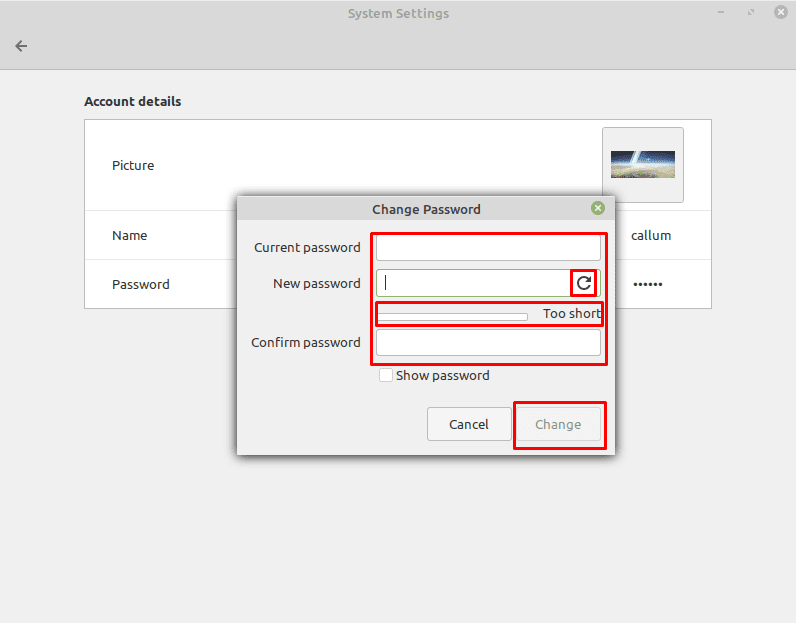עם כל מחשב, סיסמה חזקה חשובה לשמירה על אבטחתו. למרות שאולי אתה בסדר עם שסיסמת החשבון שלך תהיה ידועה למשפחתך הקרובה, סביר להניח שאינך רוצה שאף אחד אחר יידע אותה. אם תחליט לשנות את הסיסמה שלך מכל סיבה שהיא, התהליך אמור להיות פשוט יחסית. עם Linux Mint התהליך לשינוי סיסמת המשתמש שלך נחמד ופשוט.
כדי לשנות את סיסמת חשבון המשתמש שלך, הקש על מקש הסופר, ולאחר מכן הקלד "פרטי חשבון" והקש אנטר.
טיפ: מקש "סופר" הוא השם שבו הפצות לינוקס רבות משתמשות כדי להתייחס למפתח Windows או למפתח "פקודה" של Apple, תוך הימנעות מכל סיכון לבעיות בסימנים מסחריים.
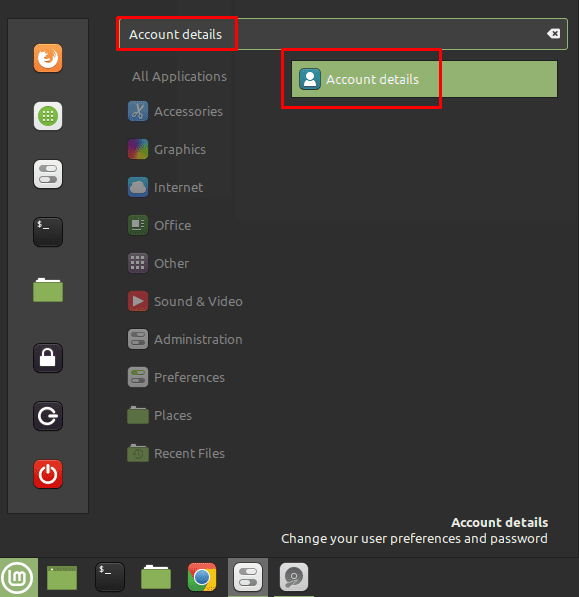
כדי שתוכל לשנות את הסיסמה שלך, לחץ על הסיסמה המצונזרת בצד ימין.
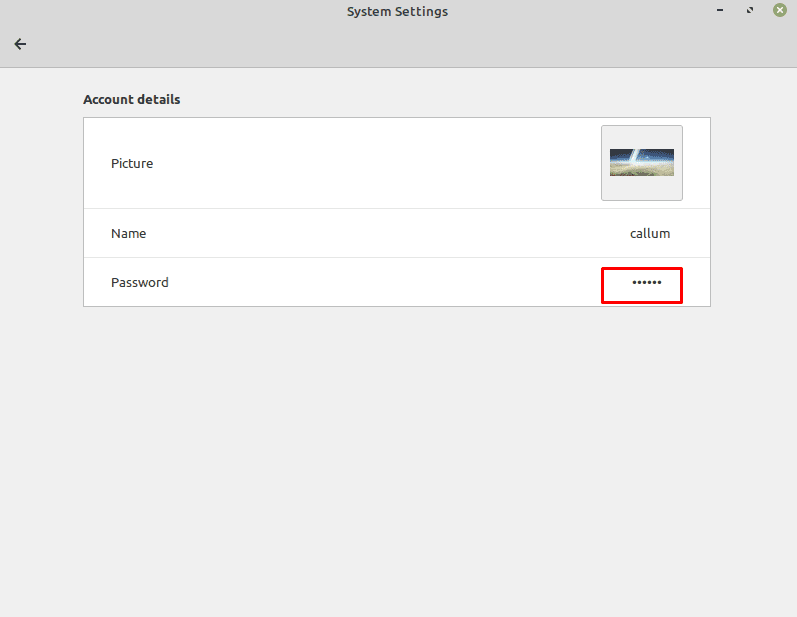
כדי לשנות את הסיסמה, הזן את הסיסמה הישנה ולאחר מכן את הסיסמה החדשה. אם אתה מעדיף, תוכל ללחוץ על הסמל "צור סיסמה", שייצור סיסמה אלפאנומרית אקראית בת 8 תווים. לאחר שתהיה מרוצה מהסיסמה החדשה שלך, לחץ על "שנה" כדי להחיל את השינוי.
טיפ: הסרגל מתחת לתיבה "סיסמה חדשה" הוא מד חוזק. באופן אידיאלי, הסיסמה שלך צריכה לקבל דירוג חזק. כדי להשיג אחד, כוון ל-10 תווים והשתמש גם באותיות, מספרים וסמלים. שיטה טובה להמציא סיסמאות חזקות היא להשתמש בשלוש או ארבע מילים שאינן קשורות, כמו הדוגמה של "Correct Horse Battery Staple" שנפוצה על ידי ה-webcomic XKCD. לסיסמאות באורך זה יש מספיק מורכבות שאינך צריך לדאוג לגבי הוספת סמלים או מספרים נוספים, אם כי מדי חוזק סיסמאות רבים לא ייקחו זאת בחשבון. שימוש בשיטה זו של יצירת סיסמאות מביא גם לסיסמאות שנוטות להיות קלות יותר לזכור מאשר צירופים אקראיים של אותיות, מספרים וסמלים.